Обзор внешнего вида Xiaomi Smart LED Desk Lamp
Дизайн умной лампы Xiaomi Mija Smart LED Desk Lamp, как и у всех устройств серии Yeelight от Xiaomi, современный и лаконичный. В данной модели это две обтекаемые сложенные вместе полоски металла, на одной из которых находится светодиодный светильник, а вторая играет роль ноги.

Основание, также круглое с одной единственной кнопкой управления. Цвет — традиционно белый.

Та часть, на которой находится светильник, отгибается на 180 градусов, чтобы ее было удобно направить в нужную сторону.

Управляется лампа очень просто:
- Включение-выключение — нажатие на кнопку
- Смена «теплоты» света — нажатие на кнопку и поворот
- Смена яркости — поворот без нажатия
- Сброс настроек — кнопка «Reset» на дне подставки
Управление умной лампой со смартфона через приложение Xiaomi Yeelight
Но все было бы не так интересно, если бы Xiaomi Smart Lamp не умела взаимодействовать со смартфоном — не зря же она называется «умной». Ведь удобно же выключать свет, не вставая с дивана — не так ли?
Для того, чтобы воспользоваться этой приятной фишкой, необходимо скачать на телефон приложение Xiaomi Yeelight. До недавнего времени для этого использовалось приложение Mi Home, однако сейчас все световые приборы решили перенести в отдельную программу.
Заходим в нее и выбираем сервер для работы через интернет — нам нужен российский.
Далее нам предложат авторизоваться в своем Mi аккаунте — если хотите, можно это сделать (если нет, то завести), но если не хотите ее выключать через интернет или включить в состав своего умного дома, то это не обязательно.
Далее необходимо активировать Bluetooth на своем телефоне, подключить Mi Lamp к розетке и сделать на ней сброс настроек (да-да, такое тоже есть). Для этого переворачиваем ее дном кверху и находим маленькую утопленную в корпус кнопочку. Чтобы ее нажать, воспользуйтесь обычной английской булавкой или скрепкой для лотка сим-карты смартфона.
Успешный сброс ознаменуется миганием света, а значит можно продолжать с приложением Yeelight. Жмем на кнопку «Добавить устройство» или на плюсик в правом верхнем углу.
Находим в списке ламп Сяоми свое устройство
и выбираем его. Программа попросит сделать нас то, что мы уже сделали минутой раньше
Разрешаем подключение
и видим нашу Xiaomi Smart Lamp — ставим напротив нее галочку и жмем «Продолжить»
Ваше мнение – WiFi вреден?
Да
24.2%
Нет
75.8%
Проголосовало: 10183
Теперь подключаем лампу к wifi, а именно вводим пароль от вашей сети
и ждем, пока она сконнектится с роутером, после чего жмем «Done»
Наша лампочка появится под именем «Mi Led Desk Lamp» — из этого раздела уже можно ее дистанционно включать и выключать.
Настройки Xiaomi Mi Smart LED Lamp
Но если нажать на название, то попадем в меню настроек. Здесь можно выбрать один из предустановленных режимов светового оттенка и яркости, либо отрегулировать вручную.
Обратим внимание на нижнюю панель навигации приложения. Во-первых, тут присутствует иконка звезды — ей можно помечать настроенный вручную текущий режим освещения, чтобы можно было впоследствии легко к нему вернуться
Кроме этого существует еще более детальное меню, которое вызывается крайней справа кнопкой
Здесь много различных пунктов, пройдемся по ним:
Режим фокусировки
Немного странноватое название, но суть его заключается в том, что можно настроить лампу таким образом, чтобы когда вы сидите за столом и работаете, она через опеределенный интервал времени извещала о том, что пора встать и отдохнуть.
Расписания
Здесь можно задать включение и отключение света в определенное время. Например, можно использовать в качестве будильника — жаль только радио еще сюда не встроили, а то получается, что это актуально только в зимнее время, когда за окном темно.
Таймер
Обычный минутомер, который очень пригодится тем, кто работает дома. Например, когда поставили вариться макароны и есть время, чтобы что-то сделать еще за компьютером — можно задействовать этот таймер для того, чтобы не прозевать, когда они будут готовы.
Специальная функция для выставления такого температуры света, которая оптимальна для зрения ребенка.
Двойной клик
Настройка функции, которая будет срабатывать при двойном нажатии на кнопку. Для выбора доступны включение режима фокусировки, таймера или избранного.
Обновление прошивки
Тут и так все понятно, обновление микропрограммы умной лампы с официального удаленного сервера Xiaomi.
Это основное, что касается самой Xiaomi Smart Desk Lamp, но стоит отметить, что ее можно также включить в общую систему освещения комнаты, если у вас несколько различных лампочек от Сяоми. Делается это также через приложение Yeelight, и таким образом из единичного прибора данный светильник может стать частью единой организованной системы — по-моему, очень круто, не правда ли?
К сожаленью, лампа не умеет работать с wifi сетями, как та же Kasa Smart Bulb. А значит ее невозможно включить удаленно через интернет, не присутствуя в физической близости от нее. Единственный вариант решения — это подключить через умную розетку, типа Tapo от TP-Link или удлинителя Lemon Tree. Надеюсь, в следующей модификации поддержку wifi внедрят в ПО настольной лампы, и работать с ней можно будет полноценно без дополнительных приспособлений.
Как настроить умную лампочку Xiaomi Yeelight
В линейку Yeelight входят осветительные приборы на любой вкус: лампы, светильники, ночники, ленты. Все умные устройства Yeelight НЕ ТРЕБУЮТ покупки Zigbee-хаба Xiaomi Smart Home Gateway и подключаются к вашей домашней сети напрямую через Wi-Fi. Для настройки мы приобрели цветную лампочку Yeelight LED Light Bulb Color с возможностью изменения цвета в полном RGB диапазоне (16 миллионов цветов), также можно управлять яркостью и теплотой освещения от очень мягкого тёплого (1700 Кельвин) до холодного дневного (6500 Кельвин). Эта инструкция подходит и для всех остальных моделей лампочек Yeelight:
- Xiaomi Yeelight LED Bulb White
- Xiaomi Yeelight LED Bulb II White
- Xiaomi Yeelight LED Bulb II Color
Средняя стоимость Yeelight LED Bulb Color 1300 рублей. Посмотреть детальные характеристики, отзывы и купить умные лампочки Xiaomi Yeelight вы можете в Яндекс Маркете или на AliExpress.
После того, как вы распаковали и вкрутили лампочку в цоколь, вам необходимо скачать мобильное приложение «Yeelight». Это приложение понадобится нам для настройки лампочки и для управления лампочкой с андроида или айфона.
Скачать приложение Yeelight на Android 4.4, iOS 8 и выше:
Yeelight
Платформа: Android
Цена: Бесплатно
Yeelight
Платформа: iOS
Цена: Бесплатно
Также приложение Yeelight необходимо для включения удалённого доступа, для настройки работы по расписанию, для настройки работы с IFTTT и некоторых других функций.
Для настройки умной лампочки Yeelight вам необходимо ваше мобильное устройство, на котором вы будете вести настройку, подключить к Wi-Fi сети.
- После того как вы установили приложение, находим значок «Yeelight» и нажимаем на него.
- При входе нам показывают карусель с возможностями приложения на английском языке. Вы можете полистать вправо и влево, чтобы ознакомиться с кратким описанием возможностей приложения Yeelight. Нажимаем «Вход».
- На этом шаге нам необходимо выбрать ближайшие к нам сервера, для того чтобы отклик умной лампочки был минимальный. Если вы находитесь в европейской части России, то вам порекомендуют немецкие сервера. Нажимаем галочку подтверждения лицензионного соглашения затем нажимаем «Вход».
- Приложение «Yeelight» предложит вам войти, используя аккаунт Сяоми. Если у вас нет аккаунта – нажимаем «Create Account» (Создать Аккаунт), или вы можете войти, используя аккаунт Facebook. Если у вас уже есть аккаунт, то переходим к .
- Для регистрации мы рекомендуем использовать gmail – почту от Google. У нас при настройке на почтовый адрес сервисов «Яндекс Почта» и «mail.ru» произошла ошибка, и письмо с подтверждением от Xiaomi мы так и не получили. Вводим электронную почту и нажимаем «Создать Mi Аккаунт».
- Придумайте, запомните или запишите и введите два раза пароль для вашего Xiaomi Mi аккаунта. Введите цифры и буквы с картинки и нажмите «Отправить».
- На почту, которую вы указали при регистрации, придёт письмо с подтверждением. Нажмите «Проверьте свой почтовый ящик» или зайдите в свой почтовый ящик другими способами.
- В письме от Xiaomi Corporation нажмите «Активировать аккаунт».
- Возвращаемся в приложением Yeelight. Вводим логин и пароль и нажимаем «Sign In» (Войти).
- Откроется экран «Настройки системы». У нас пока не добавлено ни одно устройство, давайте это исправим. Нажимаем «Добавить устройство».
- Откроется экран со списком всех устройств Xiaomi серии Yeelight. Нас интересует цветная лампочка Yeelight LED (в сером цоколе), находим эту лампочку и нажимаем на неё. Настройка остальных ламп и светильников производится аналогично.
- Нажимаем «Продолжить».
Приложение Yeelight попросит доступ к GPS для обнаружения нашей умной лампочки. Несколько раз нажимаем «Разрешить».
- В списке выбираем MAC-адрес найденного устройства и нажимаем «Продолжить». Если в списке ничего не появляется, то попробуйте вашей лампочки.
- Вводим пароль от Wi-Fi сети, к которой подключено ваше мобильное устройство и к которому подключаете лампочку. Нажимаем «Next» (Далее).
В течение минуты будет идти процесс подключения и настройки лампочки.
- Поздравляем! Вы успешно добавили умную лампочку Xiaomi Yeelight в свою Wi-Fi сеть. Нажимаем «Done» (Готово) и начинаем пользоваться умной лампочкой.

Как она светит
Светит Xiaomi Smart LED Desk Lamp отлично. Нет, конечно потолочное освещение она собой не заменит. Но поздним вечером, с погашенным освещением и занавешенными окнами одной этой лампы на 100% яркости хватает для того, чтобы хорошо осветить весь рабочий стол, а темноту в самой комнате превратить в полумрак.
Особенностью лампы является изменяемая цветовая температура.
Весь осветительный элемент состоит из 42 чередующихся светодиодов, 21 из которых светит “холодным” светом с температурой 6500К и еще 21 дает “теплый” свет с температурой 2700К.
Если выставить один из крайних режимов – 2700К или 6500К, то активна будет лишь половина светодиодов – и они просто будут генерировать поток света своей температуры. Изменение цветовой температуры делается разделением одного цельного светового потока на два потока разной температуры и интенсивности. К примеру, 4000К делается из 21 6500К-светодиода, работающего на 50% от максимальной яркости и 21 2700К-светодиода, работающего на 50% от максимальной яркости. Смешиваясь между собой и затем рассеиваясь о матовое стекло лампы они образуют ровный световой поток температурой 4000К. При смещении температуры в ту или иную сторону будет меняться соотношения яркостей “теплых” и “холодных” светодиодов в общем световом потоке.
Световые потоки разных температур подходят для разных ситуаций. Например, для работы лучше подходит холодный яркий свет. Он бодрит и настраивает на серьезный лад. А неяркое теплое свечение, наоборот, способствует созданию уютной расслабленной атмосферы.




Я попытаюсь отобразить освещение рабочего стола при разных температурах подсветки. Сделать это на цифровую камеру не так-то просто, потому что срабатывает автоматический баланс белого.
Поэтому немного схитрим. Вот это – освещение с цветовой температурой 4000К. Я принимаю его за эталон и активирую в камере телефона опцию “фиксация экспозиции/фокуса”.

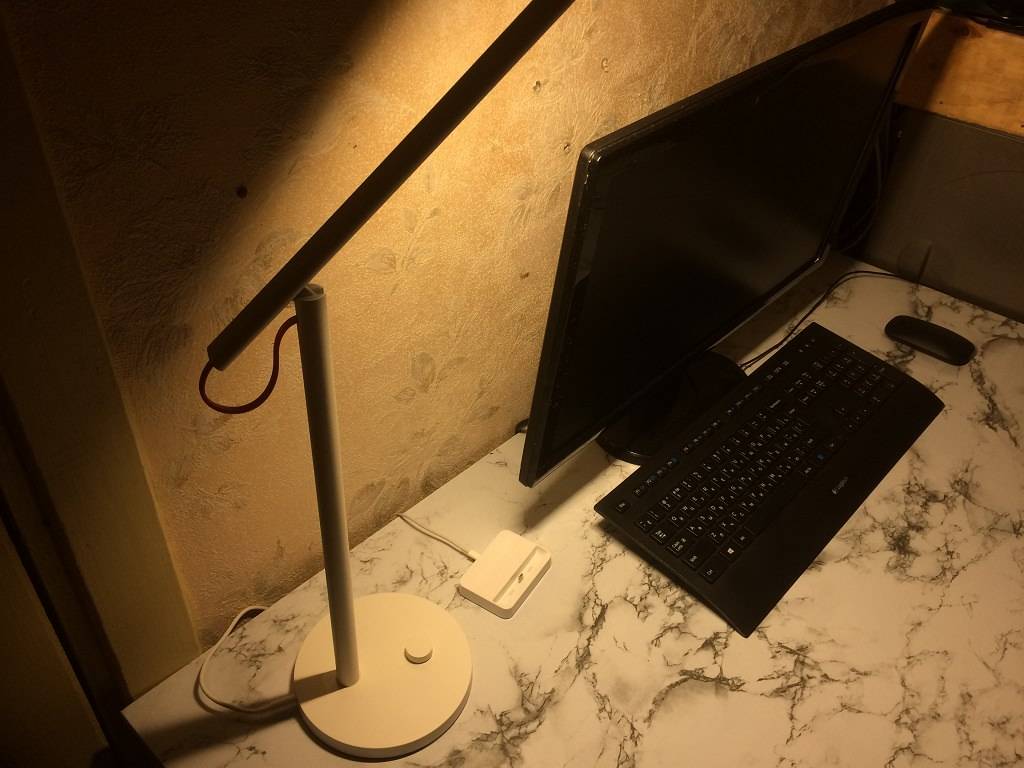
Вот это – освещение с температурой 2700К.


Вот это – освещение с температурой 6500К.
Таким образом можно посмотреть как меняются цветовые температуры при условии, что температура 4000К принята за эталон белого. Хотя это не совсем так.


А вот так Mi Smart LED Desk Lamp можно использовать в “режиме ночника” в сложенном состоянии на минимальной яркости.
Что нужно знать о лампах
Электрическая мощность – измеряется в ваттах (Вт), как и у любого прибора. Чем меньше устройство потребляет электричества – тем лучше. Хотя для России с ее тарифами на электроэнергию этот параметр зачастую оказывается неактуален, и гонка за энергоэффективностью не окупается экономией на оплате счетов за электричество.
Световая мощность или световой поток – измеряется в люменах (Лм). Чем больше люменов – тем больше света дает лампа.
Освещенность – измеряется в люксах (Лк) и является отношением светового потока к площади поверхности, на которую падает свет. Если световая мощность характеризует сам источник света, то освещенность – конечный результат, который предстает перед нашими глазами с учетом всех особенностей обстановки.
Цветовая температура (CCT, Correlated Color Temperature) – измеряется в градусах Кельвина (К) и характеризует оттенок свечения. Проще говоря, свет может быть теплым (с уклоном в желтизну) или холодным (белым, с уклоном в синеву).
Индекс цветопередачи (CRI, Color Rendering Index) – условный измеряющийся в безымянных единицах параметр, показывающий насколько близки цвета освещаемых объектов к их истинным цветам. При этом за эталон принимается обычная лампа накаливания с температурой свечения 3000К. В ее случае CRI=100 и считается, что цвета передаются без искажений. Принято считать, что CRI>90 – достаточный уровень для квартир и большинства офисных помещений.
Управление лампой по Wi-Fi
Далее рассмотрим, как удобно управлять лампой на расстоянии с помощью приложения Smart Home, единого для всех умных устройств Xiaomi.
Первое что необходимо сделать – это установить приложение «Mi Home» от разработчика на свой планшет, смартфон или компьютер. приложение создаем аккаунт на Mi Home, в списке выбираем лампу mi led desk lamp, а если она не отображается выбираем устройство из списка, выбираем сеть Wi-Fi, вводим пароль и нажимаем кнопку Next, ожидаем соединения лампы и смартфона, после подключения обновляем лампе прошивку по предложению Mi Home. Теперь можно управлять работой настольной лампы xiaomi mi led desk lamp настраивая ее под себя. Основные кнопки управления:
- «Custom» — режим при котором человек сам настраивает устройство под себя;
- «Reading» — автоматический выбор режима чтения;
- «Favorites» — режимы для комфортной работы в определенных условиях.



Наличие этой функции просто необходимо молодым семьям с маленькими детьми, когда за ночь приходиться просыпаться несколько раз, в детской комнате оставляя включенную лампу, как ночной светильник, чтобы не ходить в темноте.
Заключение
Вот такой гаджет от Xiaomi стал предметом моего сегодняшнего обзора.
Иметь на рабочем месте хоть какую-то настольную лампу просто необходимо – значительно снижается нагрузка на глаза. Если вы работаете за компьютером и к концу рабочего дня у вас начинают уставать или болеть глаза, то скорее всего причина тому – плохое освещение. То же самое можно сказать и о компьютере дома
Неважно, используется он в развлекательных целях или для работы, один час в день или пять часов – глазам в любом случае будет легче, если монитор перестанет быть единственным источником яркого света перед ними
Ну а в качестве аргументов в пользу покупки именно Xiaomi Smart LED Desk Lamp могу назвать ее уникальный дизайн, настраиваемую цветовую температуру и возможность удаленного управления.
Примерно за те же деньги, что стоит эта лампа, можно приобрести любой другой светильник китайского noname-производителя в “Леруа Мерлене”, при этом он будет иметь безликий внешний вид и фиксированную цветовую температуру. Либо можно заказать в Китае лампу Xiaomi, которая стоит так же, но имеет более продвинутый функционал.
На этом у меня все, а в одной из следующих статей попробую рассмотреть тему привязки Mi Smart LED Desk Lamp к одной из альтернативных систем управления “умным домом”.





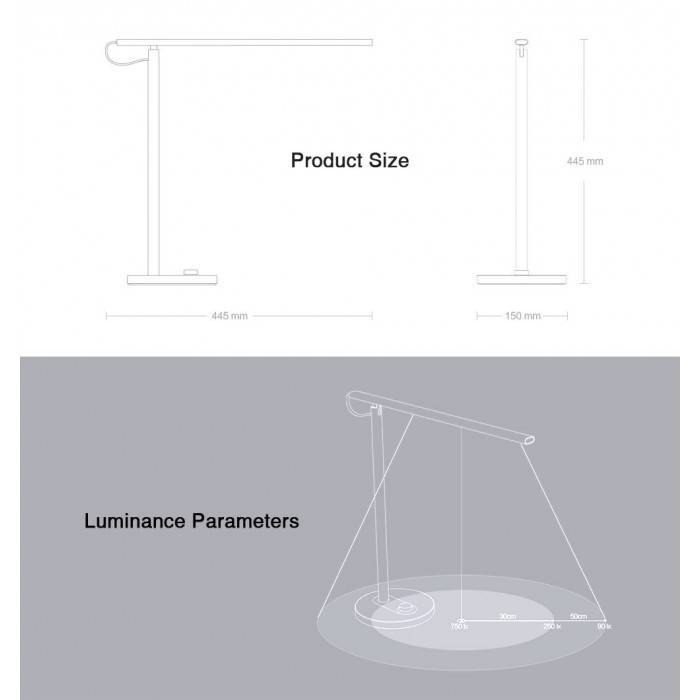

![Обзор настольной лампы xiaomi smart led desk lamp [cafago.com]](https://all-sfp.ru/wp-content/uploads/2/c/d/2cd1b0f827a5c121b3368220a55f9e14.jpeg)



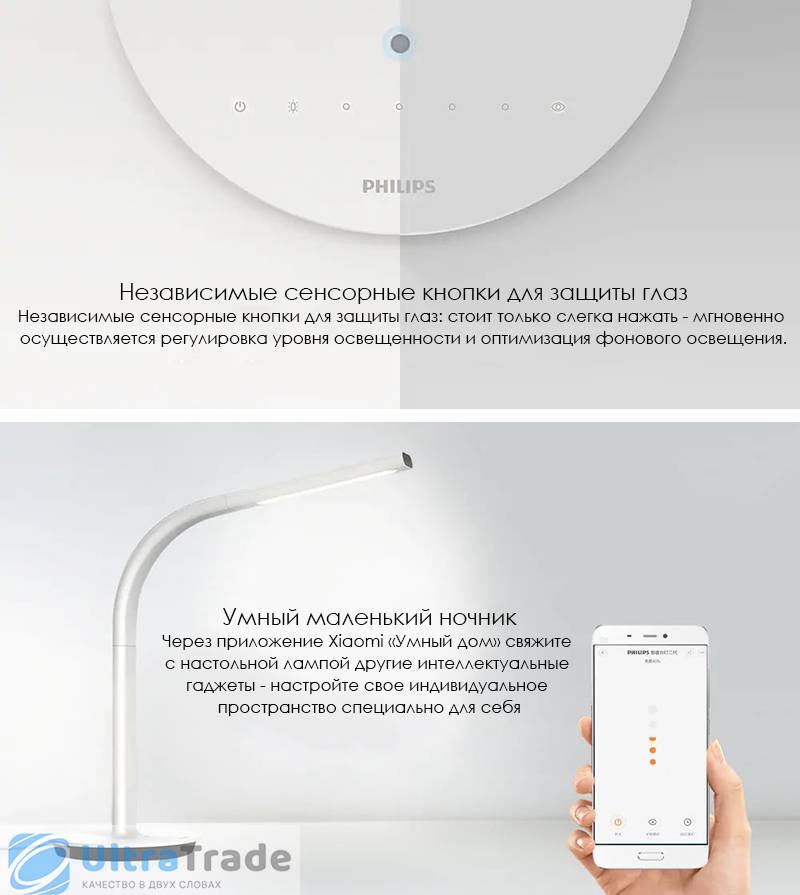


![Обзор настольной лампы xiaomi smart led desk lamp [cafago.com]](https://all-sfp.ru/wp-content/uploads/c/0/d/c0d5ea4f59e19204a42c9c26036413af.jpeg)

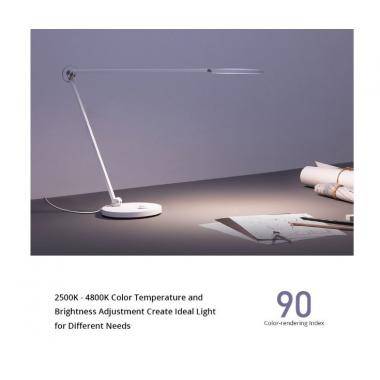







![Обзор настольной лампы xiaomi smart led desk lamp [cafago.com]](https://all-sfp.ru/wp-content/uploads/e/7/f/e7feb09f4e9d78f45561116a59c5149b.jpeg)
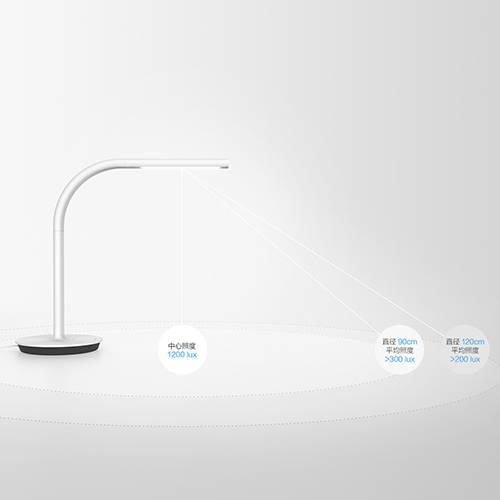
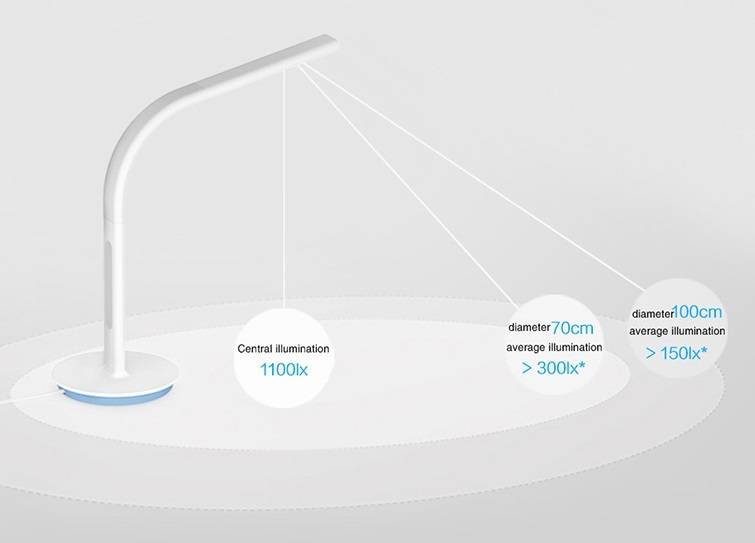






![Обзор настольной лампы xiaomi smart led desk lamp [cafago.com]](https://all-sfp.ru/wp-content/uploads/c/7/9/c796fbd47472bea463b37a6f3f122a4f.jpeg)





![Обзор настольной лампы xiaomi smart led desk lamp [cafago.com]](https://all-sfp.ru/wp-content/uploads/f/0/c/f0c711ea57a978e982e276e28da09224.jpeg)










![Обзор настольной лампы xiaomi smart led desk lamp [cafago.com]](https://all-sfp.ru/wp-content/uploads/a/c/3/ac3e54303a117e8605f8175a87624447.jpeg)





